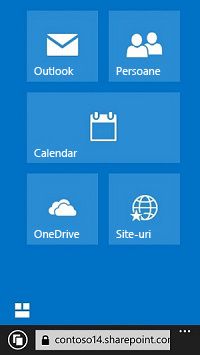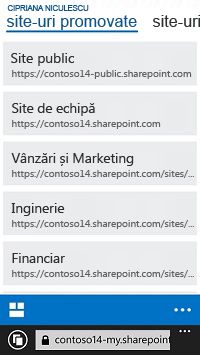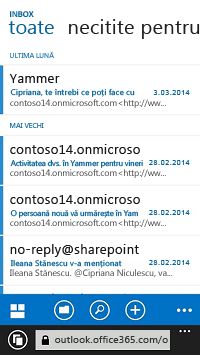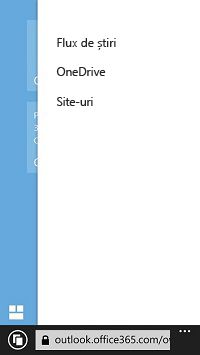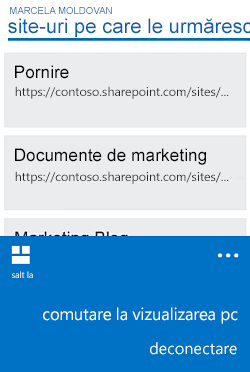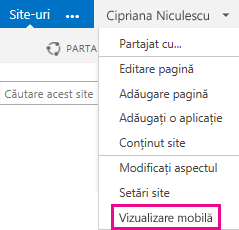Dacă utilizați un Windows Phone și abonamentul Microsoft 365 include SharePoint, puteți să utilizați telefonul pentru a vizualiza site-uri, cum ar fi site-uri de echipă, în SharePoint. De asemenea, puteți să vizualizați fișierele care se află în biblioteca OneDrive. Acest lucru vă ajută să vizualizați informațiile pe site-uri, să colaborați cu colegii, să accesați documente partajate și să rămâneți conectat la lucru.
Îmbunătățiri recente pentru SharePoint au făcut SharePoint mai ușor de atins decât înainte. Pentru mai multe detalii, consultați SharePoint Online prezintă experiența mobilă design tactil.
Sunteți gata să încercați?
Deschiderea unui site SharePoint
-
Deschideți Internet Explorer pe telefonul dvs. Windows Phone.
-
În bara de adrese, tastați adresa site-ului web (URL) pentru SharePoint.De exemplu, adresa URL este http://contoso14.sharepoint.com.Adresa URL va include numele de domeniu în loc de Contoso14.
-
Conectați-vă utilizând cont de la locul de muncă sau de la școală.
-
În colțul din stânga jos al ecranului, atingeți pictograma dale pentru a vedea o listă de dale de navigare.
-
Atingeți Site-uri. Veți vedea o listă de site-uri SharePoint organizate în liste, cum ar fi Site-uri pe care le urmăresc și Site-uri promovate.
-
Alegeți un site, cum ar fi Site de echipă.
Deschiderea bibliotecii OneDrive pentru business
-
Deschideți Internet Explorer pe telefonul dvs. Windows Phone.
-
În bara de adrese, tastați adresa site-ului web (URL) pentru SharePoint.De exemplu, adresa URL este http://contoso14.sharepoint.com.Adresa URL va include numele de domeniu în loc de Contoso14.
-
În colțul din stânga jos al ecranului, atingeți pictograma dale pentru a vedea o listă de dale de navigare.
-
Alegeți OneDrive.
Notă: Dalele pe care le vedeți depind de abonamentul dvs. Microsoft 365.
Trecerea de la e-mailul din OWA la un site SharePoint
Pe Windows Phone, puteți trece cu ușurință la un site SharePoint din e-mail, într-o fereastră de browser. Acest lucru este util dacă doriți să vă verificați e-mailul înainte de a vizita un site de echipă, OneDrive sau altă locație din Microsoft 365.
-
În Windows Phone, deschideți Internet Explorer.
-
În bara de adrese, tastați http://portal.office.com.
-
Conectați-vă utilizând cont de la locul de muncă sau de la școală.E-mailul se deschide în Outlook Web App (OWA).
-
În colțul din stânga jos, atingeți pictograma dale pentru a deschide un meniu de site-uri.
-
Alegeți o opțiune, cum ar fi Site-uri sau OneDrive.
Notă: Opțiunile pe care le vedeți în meniul de site-uri depind de abonamentul dvs. Microsoft 365.
Modificarea modului în care se afișează un site
Puteți alege între două tipuri de vizualizări-vizualizare mobilă și vizualizare PC-pentru anumite tipuri de site-uri SharePoint și biblioteca OneDrive. În vizualizarea mobilă, vedeți site-ul formatat pentru a se afișa frumos în Windows Phone. În vizualizarea PC, vedeți linkuri de navigare din partea de sus a paginii, așa cum se arată în imaginea următoare:
Notă: Este posibil ca vizualizarea mobilă să nu fie disponibilă pentru toate site-urile SharePoint. Când vizualizarea mobilă nu este disponibilă, site-urile sunt afișate automat în vizualizarea PC.
Comutarea de la vizualizarea mobilă la vizualizarea PC
-
Într-un site sau bibliotecă, atingeți punctele de suspensie (...) din colțul din dreapta jos al ecranului.
-
Alegeți Comutare la Vizualizare PC.
Comutarea de la vizualizarea PC la vizualizarea mobilă
-
În site-ul SharePoint, în colțul din dreapta sus al ecranului, atingeți Setări (
-
În meniul Setări, alegeți Vizualizare mobilă.
Pentru mai multe informații, consultați Utilizarea unui dispozitiv mobil pentru lucrul cu site-urile SharePoint Online.